BIOS (Basic Input/Output System) - основное программное обеспечение, управляющее работой компьютера. Один из ключевых параметров в BIOS - это ACPI (Advanced Configuration and Power Interface) - стандартный интерфейс управления питанием и аппаратными компонентами. Правильная настройка ACPI в BIOS может улучшить эффективность работы компьютера, энергопотребление и снизить вероятность проблем совместимости.
Компания MSI разработала удобный и интуитивно понятный интерфейс BIOS для своих материнских плат, который позволяет пользователям настроить ACPI в несколько простых шагов. В этом руководстве мы рассмотрим основные настройки ACPI, которые рекомендуется произвести для достижения наилучшей производительности и стабильности системы.
Прежде чем приступить к настройке ACPI, убедитесь, что ваши знания и опыт позволяют вам работать с BIOS. Неправильные настройки могут привести к непредсказуемым последствиям и даже повреждению компьютера. Если вам необходима помощь, обратитесь к специалисту или проконсультируйтесь с официальной документацией MSI.
Что такое ACPI и зачем оно нужно?

Зачем нужна настройка ACPI?
Настройка ACPI помогает оптимизировать работу компьютера и повысить энергоэффективность системы. Она активирует функции энергосбережения, такие как спящий режим и гибернация, уменьшая энергопотребление и увеличивая время работы от батареи в ноутбуках.
Настройка ACPI также влияет на стабильность системы и совместимость с операционными системами. Неправильная конфигурация или отключение ACPI может привести к проблемам с устройствами, отключению функций энергосбережения и нестабильной работе ОС.
Для обеспечения оптимальной работы системы, продления времени работы от аккумулятора и избежания проблем совместимости, рекомендуется выполнить настройку ACPI в биосе MSI.
Как открыть биос на компьютере MSI?
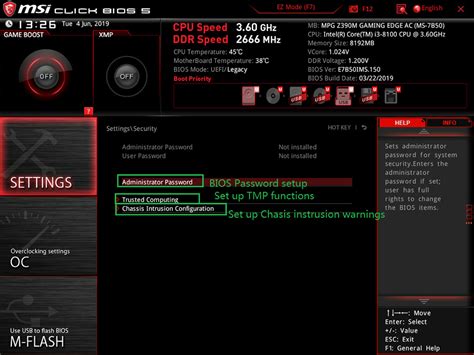
Чтобы открыть биос на компьютере MSI, выполните следующие шаги:
1. Перезагрузите компьютер, нажав кнопку перезагрузки или выбрав "Перезагрузить" в меню "Пуск".
2. Когда компьютер начнет загрузку, нажимайте клавишу Delete на клавиатуре несколько раз, чтобы войти в биос.
3. Вы увидите экран с настройками биоса. Используйте клавиши со стрелками на клавиатуре, чтобы выбрать нужную опцию.
4. Для сохранения изменений и выхода из биоса, нажмите F10 и подтвердите свой выбор.
5. Весь процесс открытия биоса и внесения изменений может немного отличаться в зависимости от модели компьютера MSI, поэтому рекомендуется обратиться к документации или поддержке производителя для получения подробных инструкций.
Основные разделы меню биоса MSI
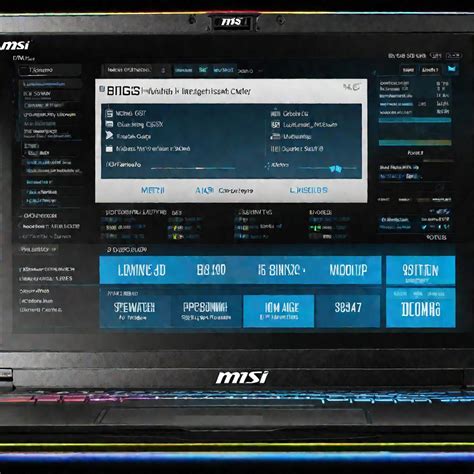
- Главное меню: информация о системе и глобальные настройки.
- Настройки ЦП: параметры процессора, включая тактовую частоту и напряжение.
- Настройки памяти: изменение частоты и задержек оперативной памяти.
- Настройки шины: позволяют настроить параметры системной шины, такие как частота PCI Express, PCI и SATA.
- Настройки хранения данных: здесь можно настроить параметры накопителей данных, таких как жесткий диск или SSD. Можно настроить режим работы SATA и выбрать порядок загрузки.
- Настройки видео: позволяют настроить параметры видеокарты, такие как PCIe Link Speed и разрешение экрана.
- Настройки сети: позволяют настроить параметры сетевых адаптеров, такие как скорость подключения и приоритет сетей.
- Настройки питания: здесь можно настроить параметры энергопотребления компьютера, такие как режимы энергосбережения и задержку выключения.
- Дополнительные настройки: данный раздел содержит другие настройки, которые не вошли в другие разделы, такие как настройки BIOS-а безопасности или настройки управления вентиляторами.
- Сохранить и выйти: здесь можно сохранить все изменения и выйти из меню биоса. Также здесь можно сбросить все настройки биоса к значениям по умолчанию.
Это только небольшой обзор разделов, которые можно найти в биосе MSI. Каждая материнская плата может иметь свои собственные настройки и разделы в биосе, поэтому рекомендуется ознакомиться с руководством пользователя для конкретной модели материнской платы.
Где найти параметры acpi в меню биоса MSI?
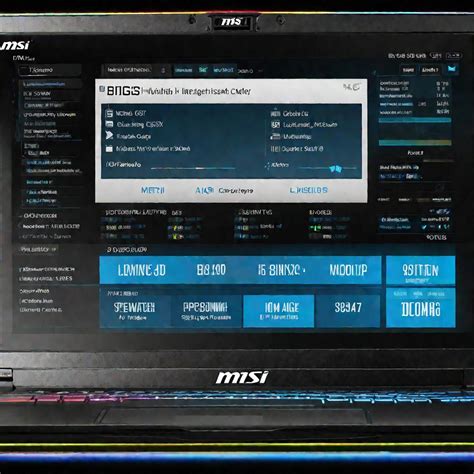
Настройка параметров acpi в биосе MSI может быть необходима для оптимизации работы вашей системы и повышения ее энергетической эффективности. Чтобы найти эти параметры, выполните следующие шаги:
1. Запустите компьютер и нажмите клавишу "Del" или "F2" во время начальной загрузки системы, чтобы войти в меню биоса.
2. Перейдите в раздел "Настройки" или "Advanced Settings".
3. В разделе "Настройки" найдите пункт "ACPI Configuration" или "Advanced Configuration and Power Interface".
4. Измените параметры ACPI по своему усмотрению, следуя указаниям для вашей конкретной модели материнской платы MSI.
5. После внесения изменений сохраните их, нажав клавишу "F10" или выбрав соответствующую опцию в меню биоса.
6. Перезагрузите компьютер, чтобы изменения вступили в силу.
Следуйте этим шагам, чтобы успешно найти и настроить параметры ACPI в меню биоса вашей материнской платы MSI. Обратитесь к руководству пользователя вашего устройства и производителя биоса для получения дополнительной информации и специфических инструкций.
Как правильно настроить ACPI в биосе MSI?

Вот несколько основных шагов, которые помогут вам правильно настроить ACPI в биосе MSI:
- Запустите компьютер и нажмите клавишу DEL или F2, чтобы войти в биос (зависит от модели материнской платы MSI).
- Перейдите в раздел с настройками энергопотребления или ACPI.
- Убедитесь, что параметр ACPI включен или установлен в значение "Enabled". Если параметр отключен, включите его.
- Настройте другие параметры энергосбережения и управления энергопотреблением. Сохраните изменения и выйдите из биоса.
После правильной настройки ACPI в биосе MSI ваш компьютер будет работать более эффективно, энергосберегающие режимы будут использоваться оптимально, а надежность и стабильность системы улучшатся.
Настройка ACPI может отличаться в зависимости от модели и версии материнской платы MSI. Если не уверены, лучше обратиться к руководству пользователя или технической поддержке MSI.
Проверка и сохранение настроек ACPI в BIOS MSI

Для этого:
- Запустите компьютер и войдите в BIOS, нажав DEL или F2.
- Найдите раздел ACPI Configuration или просто ACPI.
- Убедитесь, что опция ACPI Enabled включена. Включите ее, если необходимо.
- Настройте acpi согласно своим предпочтениям. Обратите внимание, что опции могут различаться в зависимости от материнской платы.
- Когда настройки выполнены, перейдите в раздел "Сохранить и выйти" и выберите "Сохранить изменения и перезагрузить".
- Дождитесь перезагрузки компьютера и проверьте сохранение настроек acpi.
Теперь вы можете быть уверены, что настройки acpi в BIOS MSI сохранены корректно.